È possibile stampare stampati da PowerPoint, ma se si vogliono usare le caratteristiche di modifica e formattazione di Word, è possibile lavorare e stampare gli stampati usando Word.
Nella presentazione aperta eseguire le operazioni seguenti:
-
Fare clic su File > Esporta.
-
In Esporta fare clic su Crea stampati e quindi in Crea stampati in Microsoft Word fare clic su Crea stampati.
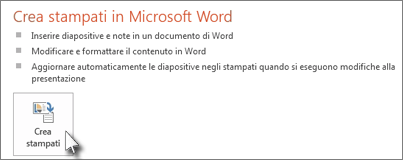
-
Nella finestra di dialogo Invia a Microsoft Word fare clic sul layout di pagina desiderato e quindi eseguire una delle operazioni seguenti:
-
Per incollare il contenuto che si vuole mantenere invariato quando il contenuto della presentazione PowerPoint originale viene aggiornato, fare clic su Incolla e quindi su OK.
-
Per assicurarsi che gli eventuali aggiornamenti apportati alla presentazione PowerPoint originale vengano applicati al documento Word, fare clic su Incolla collegamento e quindi su OK.
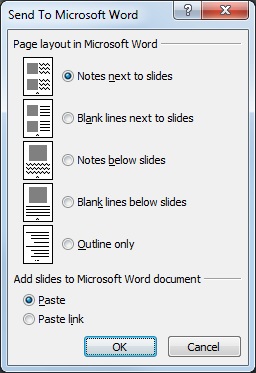
La presentazione viene aperta come documento Word in una nuova finestra. È possibile modificare, stampare o salvare come con qualsiasi Word documento.
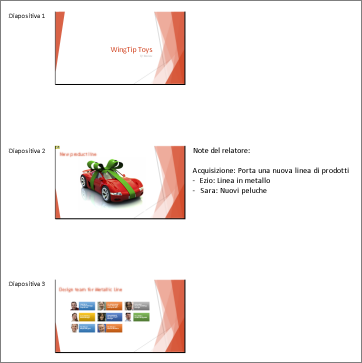
-
Risolvere i problemi relativi all'esportazione
Il processo di esportazione di una presentazione in Word usa molta memoria. Più lungo e grande è il file, maggiori sono le difficoltà incontrate dai programmi e dal computer per completare il processo. Se viene visualizzato un messaggio di errore che indica che PowerPoint non è riuscito a scrivere in Microsoft Word, provare a eseguire di nuovo il processo dopo avere riavviato il computer e aperto solo PowerPoint. Il riavvio del computer libera memoria per il processo di esportazione e lo stesso accade se durante il processo non ci sono altri programmi aperti.
Se si ha un file di grandi dimensioni che non è ancora completamente esportato, è possibile eseguire un'operazione Salva con nome sulla presentazione per crearne una seconda copia. Da quella copia rimuovere le diapositive già esportate, quindi esportare le diapositive rimanenti. Al termine del secondo processo, combinare i due file DOCX in uno.
Feedback sui problemi relativi all'esportazione in Word
Se non sei soddisfatto dell'affidabilità di questa funzionalità, inviaci il tuo feedback. Per altre informazioni, vedere Come si può inviare feedback su Microsoft Office?.
Vedere anche
Collegamento o incorporamento di una diapositiva di PowerPoint










